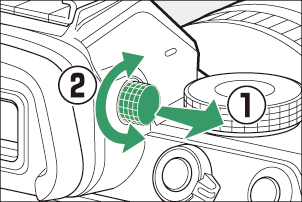Google Переводчик
НА ЭТОМ СЕРВИСЕ МОГУТ СОДЕРЖАТЬСЯ ПЕРЕВОДЫ, ВЫПОЛНЕННЫЕ С ПОМОЩЬЮ ВЕБ-СЛУЖБЫ КОМПАНИИ GOOGLE. КОМПАНИЯ GOOGLE ОТКАЗЫВАЕТСЯ ОТ ВСЕХ ГАРАНТИЙ, КАСАЮЩИХСЯ ПЕРЕВОДОВ, ЯВНЫХ ИЛИ ПОДРАЗУМЕВАЕМЫХ, ВКЛЮЧАЯ ЛЮБЫЕ ГАРАНТИИ ТОЧНОСТИ, НАДЕЖНОСТИ И ЛЮБЫЕ ПОДРАЗУМЕВАЕМЫЕ ГАРАНТИИ КОММЕРЧЕСКОЙ ГОДНОСТИ, ПРИГОДНОСТИ ДЛЯ КОНКРЕТНЫХ ЦЕЛЕЙ И НЕНАРУШЕНИЯ ПРАВ ИНТЕЛЛЕКТУАЛЬНОЙ СОБСТВЕННОСТИ.
Подробные руководства Nikon Corporation (далее «Nikon») переведены для вашего удобства с помощью программного обеспечения для перевода на базе веб-службы Google Переводчик. Были предприняты все возможные усилия для обеспечения точности перевода, однако ни один автоматический перевод не является идеальным и не предназначен для замены переводов, выполненных людьми. Переводы предоставляются «как есть» в качестве сервиса для пользователей подробных руководств Nikon. Не дается никаких гарантий, явных или подразумеваемых, в отношении точности, надежности или правильности любых переводов, сделанных с английского языка на любой другой язык. Некоторый контент (например, изображения, видео, контент в формате Flash Video и т. д.) может быть переведен неточно из-за ограничений программного обеспечения для перевода.
Официальный текст содержится в версиях подробных руководств на английском языке. Любые расхождения или различия, возникшие в переводе, не являются обязывающими и не имеют юридической силы с точки зрения соблюдения или исполнения законодательства. При возникновении любых вопросов, связанных с точностью информации, содержащейся в переведенных подробных руководствах, следует обращаться к версии руководств на английском языке (официальная версия).
Управление камерой
Видоискатель
- Когда вы подносите взгляд к видоискателю, активируется датчик глаза, который переключает изображение с монитора на видоискатель. Обратите внимание, что датчик глаза также будет реагировать на другие объекты, например на ваши пальцы.
- При желании видоискатель можно использовать для меню и воспроизведения.
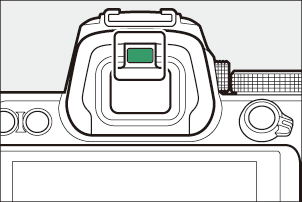
Кнопка M (режим монитора)
Нажмите кнопку M для переключения между дисплеями видоискателя и монитора.
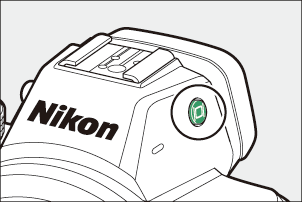
Нажмите кнопку M для переключения между дисплеями следующим образом.
[ Автоматическое переключение дисплея ]: камера автоматически переключается между дисплеями видоискателя и монитора на основе информации от датчика глаза.


[ Только видоискатель ]: Монитор остается пустым. Видоискатель используется для съемки, меню и воспроизведения.


[ Только монитор ]: Монитор используется для съемки, меню и воспроизведения. Дисплей видоискателя останется пустым, даже если вы приблизитесь к видоискателю.


[ Приоритет видоискателя ]: камера работает аналогично существующим цифровым зеркальным камерам.
- В режиме фото видоискатель включается, если приложить взгляд к видоискателю; монитор остается выключенным после того, как вы отводите взгляд.
- В режиме видео или воспроизведения, а также при отображении меню камера автоматически переключается между видоискателем и монитором на основе информации от датчика глаза.

Диск выбора режимов
Поверните диск режимов, чтобы выбрать режим съемки.
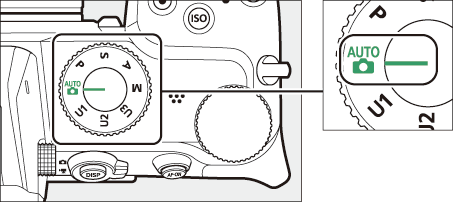
| Режим | Описание | |
|---|---|---|
| b | Авто | Простой режим «наведи и снимай», в котором камера отвечает за настройки ( 0 Фотосъемка (режим b ) , видеосъемка (режим b ) ). |
| п | Программируемый авто | Камера устанавливает выдержку и диафрагму для оптимальной экспозиции. |
| С | Автоматический режим с приоритетом выдержки | Вы выбираете выдержку; камера выбирает диафрагму для достижения наилучших результатов. |
| А | Автоматический режим с приоритетом диафрагмы | Вы выбираете диафрагму; камера выбирает выдержку для достижения наилучших результатов. |
| М | Руководство | Вы управляете как выдержкой, так и диафрагмой. |
| U1 U2 U3 |
Режимы пользовательских настроек | Назначьте этим позициям часто используемые настройки для быстрого вызова. |
Командные диски
Поворачивайте диски управления, чтобы выбрать настройки выдержки, диафрагмы или функций, назначенных другим элементам управления камерой.

Кнопка S
Отрегулируйте чувствительность камеры к свету (чувствительность ISO) в соответствии с условиями освещения.
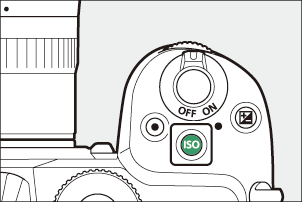
Фоторежим
Чувствительность ISO можно настроить, удерживая кнопку S и поворачивая главный диск управления.
- В режимах P , S , A и M вы можете удерживать кнопку S и вращать вспомогательный диск управления, чтобы выбрать « ISO AUTO » (автоматическое управление чувствительностью ISO включено) или « ISO » (автоматическое управление чувствительностью ISO отключено).
- В режиме b по умолчанию выбрано « ISO AUTO » (включено автоматическое управление чувствительностью ISO). Удерживайте кнопку S и поворачивайте главный диск управления для переключения между « ISO AUTO » и « ISO » (автоматическое управление чувствительностью ISO отключено).
Режим видео
Чувствительность ISO можно настроить, удерживая кнопку S и поворачивая главный диск управления. Чувствительность ISO для записи видеороликов можно регулировать только в режиме M.
- Значение, выбранное для [ Настройки чувствительности ISO ] > [ Чувствительность ISO (режим M) ] применяется, когда [ Выкл. ] выбрано для [ Настройки чувствительности ISO ] > [ Автоматическое управление ISO (режим M) ].
- Вы можете выбрать между « ISO AUTO » (автоматическое управление чувствительностью ISO включено) и « ISO » (автоматическое управление чувствительностью ISO отключено), удерживая кнопку S и поворачивая вспомогательный диск управления.
Кнопка E (компенсация экспозиции)
Измените экспозицию по сравнению со значением, предложенным камерой. Компенсацию экспозиции можно использовать, чтобы сделать снимки ярче или темнее.

−1 ЕВ

Нет компенсации экспозиции

+1 ЕВ
- Компенсацию экспозиции можно настроить, удерживая кнопку E и поворачивая любой диск управления.
- Более высокие значения делают объект ярче, более низкие значения — темнее.
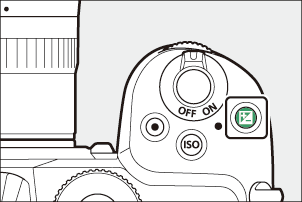
Сенсорное управление
Сенсорный монитор предлагает множество элементов управления, которыми можно управлять, касаясь экрана пальцами. Во время фотосъемки с использованием видоискателя сенсорное управление отключается и не может использоваться для фокусировки и т.п.
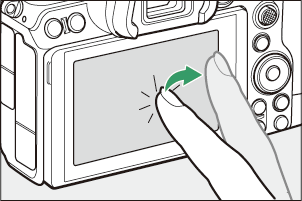
Фокусировка и спуск затвора
- Коснитесь монитора, чтобы сфокусироваться на выбранной точке (коснитесь AF).
- В режиме фото затвор срабатывает, когда вы убираете палец с дисплея (сенсорный затвор).

- Настройки сенсорного затвора/АФ можно отрегулировать, коснувшись значка W ( 0 Сенсорный затвор ).

Настройка параметров
- Коснитесь выделенных настроек на дисплее.
- Затем вы можете выбрать нужный вариант, нажимая значки или ползунки.

- Коснитесь Z или нажмите J , чтобы выбрать выбранную опцию и вернуться к предыдущему экрану.
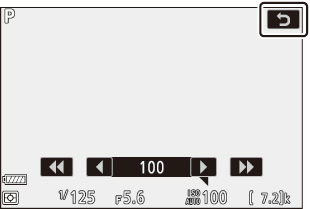
Воспроизведение
- Пролистните влево или вправо, чтобы просмотреть другие снимки во время полнокадрового просмотра.
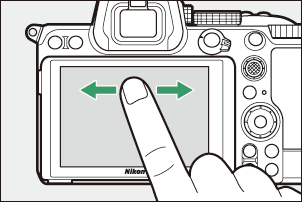
- В режиме полнокадрового просмотра при прикосновении к нижней части дисплея отображается полоса перехода между кадрами. Проведите пальцем влево или вправо по панели для быстрой прокрутки к другим изображениям.
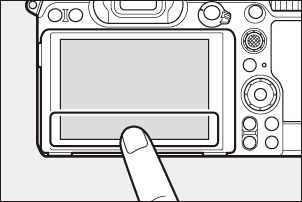
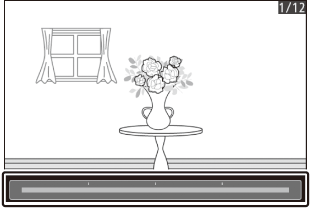
- Чтобы увеличить изображение, отображаемое во время полнокадрового просмотра, используйте жест растягивания или дважды быстро коснитесь дисплея. Вы можете настроить коэффициент масштабирования, используя жесты растяжения для увеличения и жесты сжатия для уменьшения.
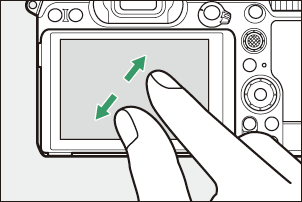
- Используйте жесты слайдов для просмотра других частей изображения во время масштабирования.
- Два быстрых касания дисплея при включенном масштабировании отменяют масштабирование.
- Чтобы «уменьшить масштаб» до просмотра миниатюр, используйте жест щипка во время полнокадрового просмотра. Используйте сведение и растягивание, чтобы выбрать количество отображаемых изображений: 4, 9 или 72 кадра.
- Использование жеста сжатия при отображении 72 кадров позволяет выбрать воспроизведение по календарю. Используйте жест растяжения, чтобы вернуться к 72-кадровому дисплею.
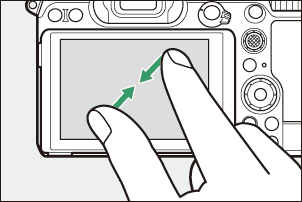
Просмотр фильмов
- Фильмы обозначаются значком 1 ; чтобы начать воспроизведение, коснитесь экранного руководства.
- Коснитесь дисплея, чтобы сделать паузу. Нажмите еще раз, чтобы возобновить.
- Коснитесь Z , чтобы выйти в режим полнокадрового просмотра.
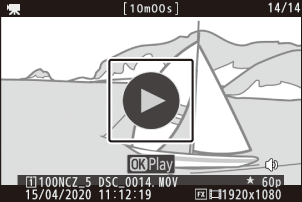
i Меню
- Коснитесь значка i , чтобы отобразить меню i во время съемки ( 0 Кнопка i (Меню i ) , Меню i ).
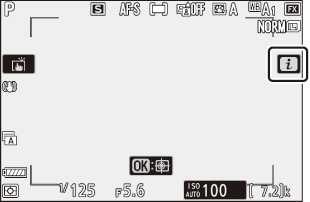
- Коснитесь элементов, чтобы просмотреть и изменить параметры.
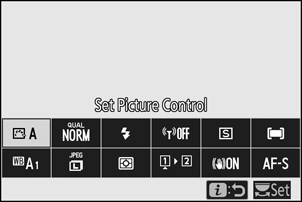
Ввод текста
-
Когда отображается клавиатура, вы можете вводить текст, нажимая клавиши.
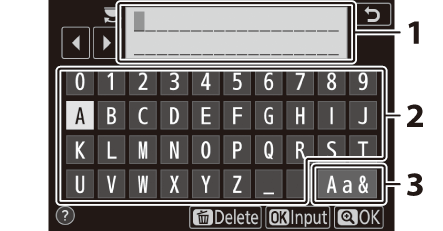
- Область отображения текста
- Область клавиатуры
- Выбор клавиатуры
- Чтобы расположить курсор, коснитесь e или f или коснитесь непосредственно в области отображения текста.
- Чтобы переключаться между прописными и строчными буквами, а также символьной клавиатурой, нажмите кнопку выбора клавиатуры.
Навигация по меню
- Проведите пальцем вверх или вниз для прокрутки.

- Коснитесь значка меню, чтобы выбрать меню.
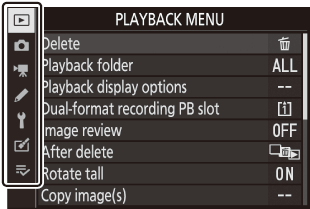
- Коснитесь пунктов меню, чтобы отобразить параметры. Затем вы можете выбрать нужный вариант, нажимая значки или ползунки.
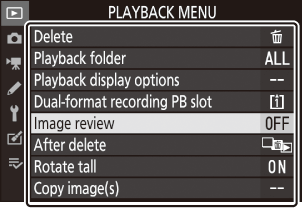
- Чтобы выйти без изменения настроек, нажмите Z
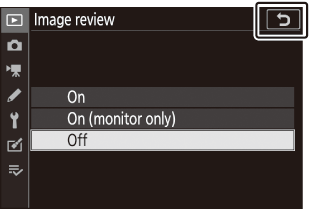
- Сенсорный экран реагирует на статическое электричество. Он может не реагировать на прикосновения ногтями или руками в перчатках.
- Не прикасайтесь к экрану острыми предметами.
- Не применяйте чрезмерную силу.
- Экран может не реагировать, если покрыт защитной пленкой стороннего производителя.
- Экран может не реагировать на одновременные касания в нескольких местах.
Кнопка ДИСП
Используйте кнопку DISP для переключения между следующими дисплеями:
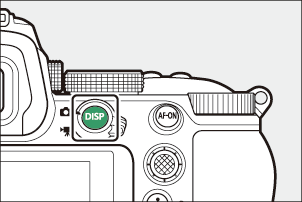
Фоторежим

- Индикаторы включены
- Упрощенное отображение
- Гистограмма 1, 2
- Виртуальный горизонт
- Информационный дисплей ( 0 Режим фото )
- Информация о Flash ( 0 Информация о Flash для накамерных устройств , Информация о Flash для удаленных устройств ) 3
Отображается, когда выбрано [ Вкл. ] для пользовательской настройки d7 [ Применить настройки к просмотру в реальном времени ].
Не отображается, если [ Вкл. ] выбрано для [ Съемка с наложением ] во время фотосъемки с мультиэкспозицией.
Отображается, когда дополнительная вспышка SB‑5000, SB‑500, SB‑400 или SB‑300 установлена на башмак для аксессуаров или беспроводной пульт дистанционного управления WR-R10 управляет вспышкой посредством радиоуправления вспышкой.
Режим видео
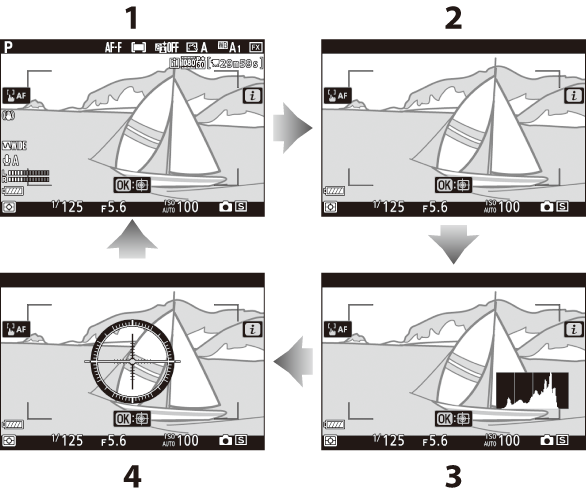
- Индикаторы включены
- Упрощенное отображение
- Гистограмма
- Виртуальный горизонт
Кнопки X и W ( Q )
Увеличение или уменьшение изображения на мониторе во время съемки или воспроизведения.
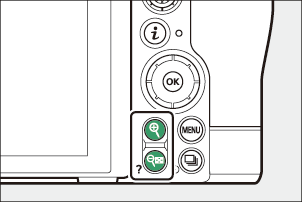
Стрельба
Нажмите X , чтобы увеличить вид через объектив во время съемки. Нажмите X , чтобы увеличить коэффициент масштабирования, W ( Q ), чтобы уменьшить масштаб.
Воспроизведение
Нажмите X , чтобы увеличить изображение во время полнокадрового просмотра. Нажмите X , чтобы увеличить коэффициент масштабирования, W ( Q ), чтобы уменьшить масштаб. Нажатие W ( Q ), когда изображение отображается в полнокадровом режиме, «уменьшается» до списка миниатюр. Нажатие W ( Q ) при отображении 72 кадров позволяет выбрать воспроизведение по календарю.
Подселектор
Нажмите дополнительный селектор вверх, вниз, влево или вправо, чтобы выбрать точку фокусировки. Нажмите и удерживайте центр селектора, чтобы заблокировать фокус и экспозицию ( 0 Подселектор ).

Кнопка AF‑ON
Кнопку AF‑ON можно использовать для фокусировки в режиме автофокусировки.

Кнопка G
Нажмите кнопку G , чтобы просмотреть меню.
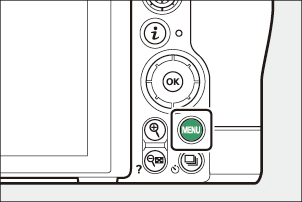
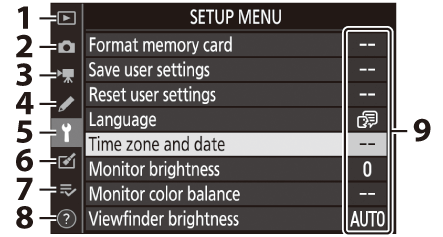
- D [ МЕНЮ ВОСПРОИЗВЕДЕНИЯ ] ( 0 Меню воспроизведения )
- C [ МЕНЮ ФОТОСЪЕМКИ ] ( 0 Меню фотосъемки )
- 1 [ МЕНЮ ВИДЕОСЪЕМКИ ] ( 0 Меню видеосъемки )
- A [ МЕНЮ ПОЛЬЗОВАТЕЛЬСКИХ НАСТРОЕК ] ( 0 Меню пользовательских настроек )
- B [ МЕНЮ НАСТРОЙКИ ] ( 0 Меню настройки )
- N [ МЕНЮ РЕТУШИРОВАНИЯ ] ( 0 Меню обработки )
- O [ МОЕ МЕНЮ ]/ m [ ПОСЛЕДНИЕ НАСТРОЙКИ ] * ( 0 Мое меню/Последние настройки )
- Значок справки d ( 0 Значок d (Справка) )
- Текущие настройки
Вы можете выбрать отображаемое меню. По умолчанию установлено [ МОЕ МЕНЮ ].
Использование меню
Перемещаться по меню можно с помощью мультиселектора и кнопки J

- Переместить курсор вверх
- Выбрать выделенный элемент
- Отобразить подменю, выбрать выделенный элемент или переместить курсор вправо
- Переместить курсор вниз
- Отмена и возврат в предыдущее меню или перемещение курсора влево.
-
Выделите значок текущего меню.
Нажмите 4 , чтобы поместить курсор в область выбора меню.
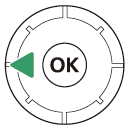
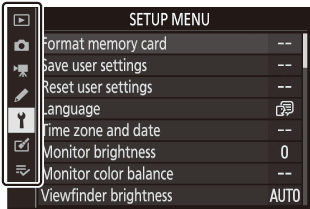
-
Выберите меню.
Нажмите 1 или 3 , чтобы выбрать нужное меню.
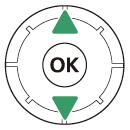
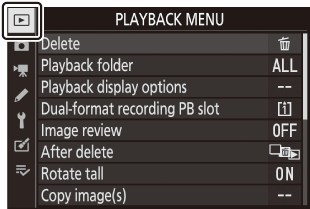
-
Установите курсор в выбранное меню.
Нажмите 2 , чтобы поместить курсор в выбранное меню.
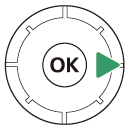
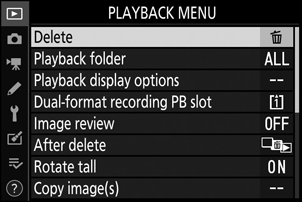
-
Выделите пункт меню.
Нажмите 1 или 3 , чтобы выделить пункт меню.
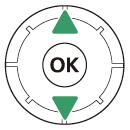

-
Показать варианты.
Нажмите 2 , чтобы отобразить параметры выбранного пункта меню.
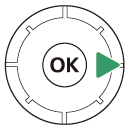

-
Выделите вариант.
Нажмите 1 или 3 , чтобы выделить опцию.
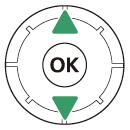
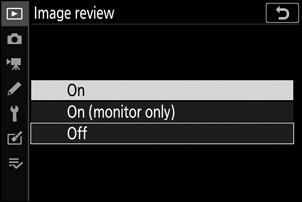
-
Выберите выделенный вариант.
- Нажмите J , чтобы выбрать выделенную опцию.
- Чтобы выйти без выбора, нажмите кнопку G
- Чтобы выйти из меню и вернуться в режим съемки, нажмите спусковую кнопку затвора наполовину.

Некоторые элементы и параметры меню могут быть недоступны в зависимости от режима и состояния камеры. Недоступные элементы отображаются серым цветом.
- Если доступно, описание выбранного в данный момент элемента можно просмотреть, нажав кнопку W ( Q ).
- Нажмите 1 или 3 для прокрутки.
- Нажмите W ( Q ) еще раз, чтобы вернуться в меню.
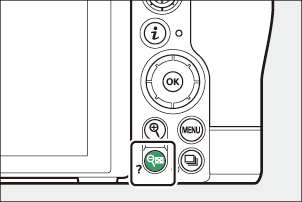

Вы также можете перемещаться по меню с помощью сенсорного управления ( 0 Сенсорное управление ).
Кнопка i (меню i )
Для быстрого доступа к часто используемым настройкам нажмите кнопку i или коснитесь значка i , чтобы просмотреть меню i .
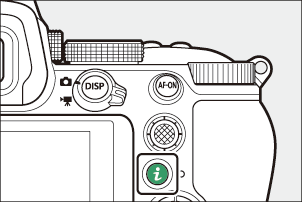
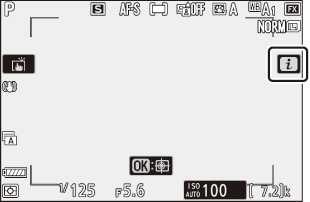
- В режиме фото и видео отображаются разные меню.
- Параметры можно просмотреть, коснувшись элементов на дисплее или выделив элементы и нажав J ; затем выбор можно сделать с помощью мультиселектора.
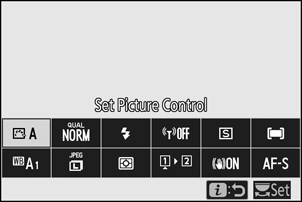
- Элементы, для которых камера отображает экранные инструкции, можно настроить, выделив их в меню i и повернув диск управления. В некоторых случаях настройки можно вносить как с помощью основного, так и вспомогательного диска управления.

При нажатии кнопки i во время воспроизведения отображается контекстно-зависимое меню i с часто используемыми параметрами воспроизведения.
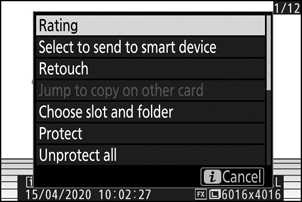
Настройка меню i
Элементы, отображаемые в меню фоторежима i , можно выбрать с помощью пользовательской настройки f1 или g1 [ Настроить меню i ].
-
Выделите Пользовательскую настройку f1 или g1 [ Настроить меню i ] и нажмите J
Информацию об использовании меню см. в разделе «Кнопка G » ( 0 Кнопка G ).
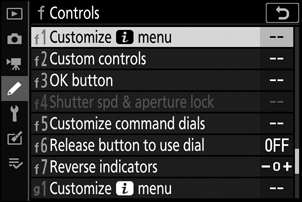
-
Выделите положение, которое хотите изменить, и нажмите J
Отобразится список элементов, доступных для выбранной позиции.
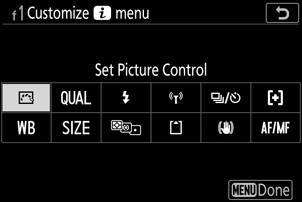
-
Выделите нужный элемент и нажмите J .
- Элемент будет назначен выбранной позиции, и отобразятся параметры, показанные на шаге 2.
- Повторите шаги 2 и 3 по желанию.
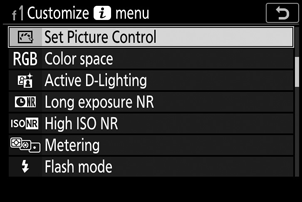
-
Нажмите кнопку G
Изменения будут сохранены, и отобразится меню пользовательских настроек.
Кнопки Fn1 и Fn2
Используйте кнопку Fn1 или Fn2 для быстрого доступа к выбранным настройкам.
- По умолчанию кнопке Fn1 назначается баланс белого ( 0 Баланс белого ), а кнопке Fn2 — выбор режима фокусировки и зоны автофокусировки ( 0 Фокус ).
- Назначенную настройку можно изменить, удерживая кнопку Fn1 или Fn2 и поворачивая диски управления. В некоторых случаях настройки можно выполнять как с помощью основного, так и вспомогательного диска управления.
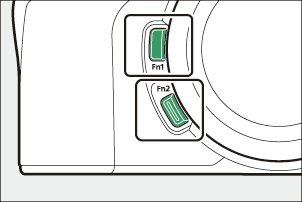
Выбор ролей для кнопок Fn1 и Fn2
Роли, которые будут выполнять кнопки Fn1 и Fn2 , можно выбрать с помощью пользовательских настроек f2 или g2 [ Пользовательские элементы управления ] > [ Кнопка Fn1 ] и [ Кнопка Fn2 ].
-
Выделите Пользовательскую настройку f2 или g2 [ Пользовательское управление ] и нажмите J
Информацию об использовании меню см. в разделе «Кнопка G » ( 0 Кнопка G ).
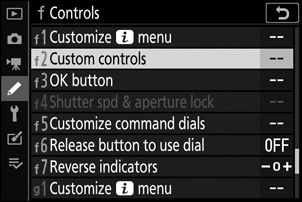
-
Выделите опцию нужной кнопки и нажмите J .
Отобразится список элементов, доступных для выбранной кнопки.
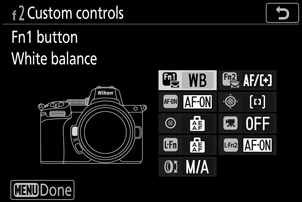
-
Выделите нужный элемент и нажмите J .
- Элемент будет назначен выбранной кнопке, и отобразятся параметры, показанные на шаге 2.
- Повторите шаги 2 и 3, чтобы назначить роль оставшейся кнопке.
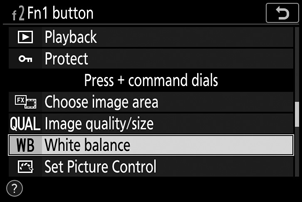
-
Нажмите кнопку G
Изменения будут сохранены, и отобразится меню пользовательских настроек.